U postojeću formulu možete umetnuti imenovani raspon. To je osobito korisno kad reference na ćelije želite zamijeniti imenovanim rasponima da biste lakše upravljali formulama i pojednostavnili ih. U sljedećem primjeru, recimo, možete postaviti imenovani raspon PoreznaStopa na 10 % te koristiti formulu =D2*PoreznaStopa za izračun ukupnog iznosa poreza za kupnju.
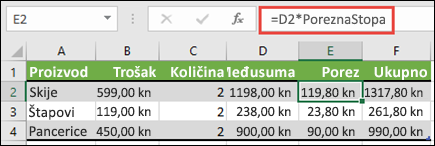
Napomena: Postupak opisan u članku Umetanje imenovanog raspona u formulu odnosi se na umetanje imenovanog raspona prilikom sastavljanja nove formule. U ovoj se temi govori o umetanju raspona (ili primjeni imenovanog raspona) u postojeću formulu.
-
Odaberite ćeliju koja sadrži formulu.
-
Odaberite Formule > Definiraj naziv > Primijeni nazive.
-
U dijaloškom okviru Primjena naziva odaberite imenovane raspone koje želite umetnuti.
Važno: Provjerite odnosi li se imenovani raspon (koji primjenjujete) samo na jednu ćeliju.
-
Kliknite U redu.










